8 praktiska kommandogränssnitt för Windows 10 & 11 som du kan ställa in med NirCmd
Programvaran NirCmd är ett kommandoradsverktyg som du kan använda i kommandotolken på alla Windows-plattformar. Med programvaran kan du utföra många kommandon som utför Windows-uppgifter. Några av de NirCmd-kommandon du kan utföra är mycket användbara.
Även om det i vissa situationer kan vara möjligt att utföra NirCmd-kommandon manuellt, är det i allmänhet mer effektivt att skapa förkonfigurerade Windows 11/10-skrivbordsikoner och kortkommandon som automatiskt aktiverar de önskade NirCmd-operationerna efter behov. Genom att implementera detta tillvägagångssätt kan användarna enkelt komma åt en rad användbara Windows-kommandon via NirCmd med minimal ansträngning.
Så här ställer du in kortkommandon för NirCmd-kommandon
För att skapa anpassade kortkommandon för NirCmd-kommandon med hjälp av Windows kortkommandon bör man först hämta och installera NirCmd kommandoradsverktyg på sitt datorsystem. Denna process innebär att du laddar ner verktyget från en pålitlig källa och sedan utför en extraktionsprocedur för att komma åt dess funktioner. När detta är gjort kan användarna fortsätta med att ange tangentkombinationer eller “snabbtangenter” för att utföra specifika NirCmd-funktioner via sina tilldelade skrivbordsgenvägar.
⭐ Öppna denna NirCmd nedladdning webbsida i webbläsarprogramvara.
⭐ Bläddra sedan till höger längst ner på sidan och klicka på länken Download_NirCmd_64-bit där. 
Navigera sedan till önskat filhanteringsprogram och gå till den angivna mappen som innehåller ZIP-arkivet för NirCmd som du har hämtat tidigare.
⭐ Följ instruktionerna i vår guide om hur du packar upp filer för att extrahera nircmd.zip-arkivet. Extrahera mappen NirCmd till den här användarkatalogens sökväg:
C:\Users\nircmd-x64
När du har hämtat och packat upp NirCmd-verktygslådan kan du skapa skrivbordsikoner för att underlätta utförandet av de efterföljande kommandon som beskrivs häri. Processen för att skapa en Windows-skrivbordsikon för en NirCmd-instruktion omfattar följande åtgärder:
⭐ Klicka på valfritt område på Windows-skrivbordet med musens högerknapp och välj alternativen Ny och Genväg. 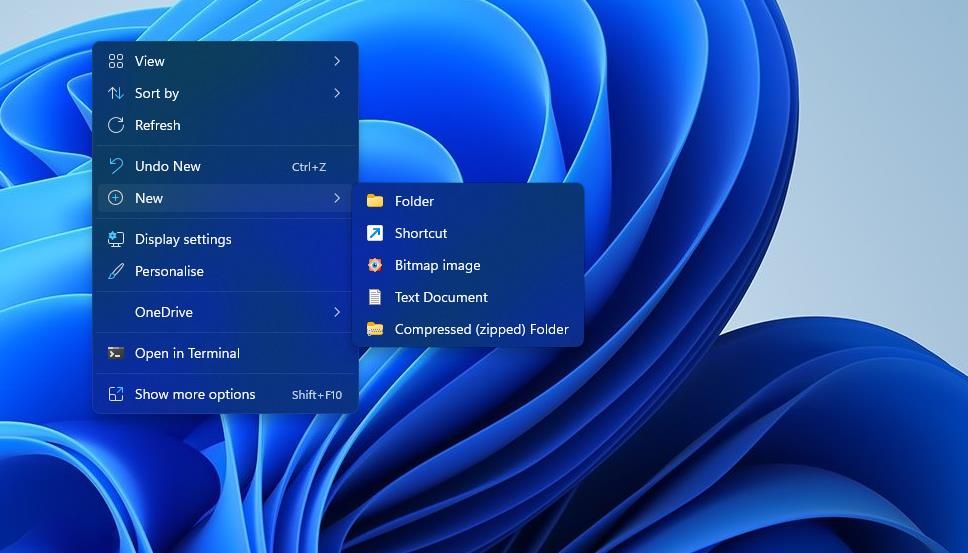
⭐ Ange sedan (eller kopiera och klistra in) ett av NirCmd-kommandona nedan i rutan för objektplats enligt följande:
C:\Users\nircmd-x64\nircmd.exe NirCmd command
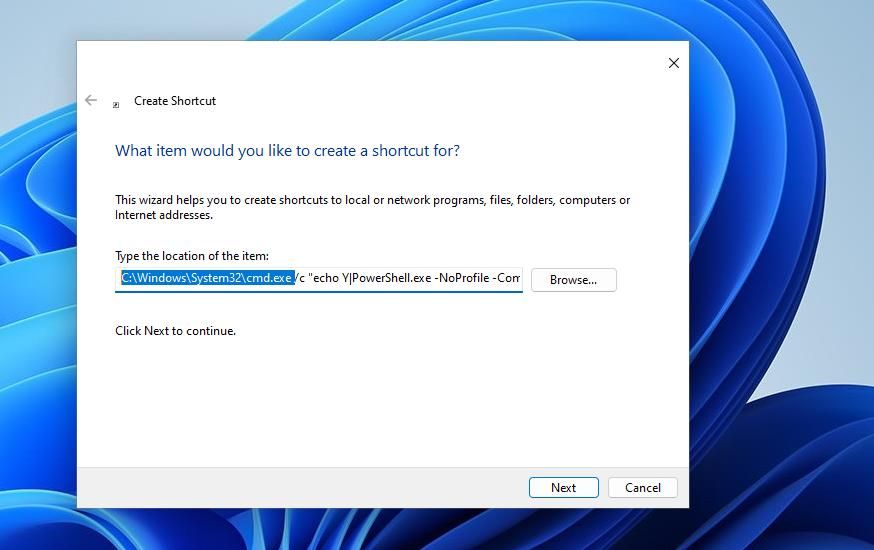
Klicka på “Nästa” för att fortsätta med det avslutande steget i genvägsskapandeprocessen.
Ange ett lämpligt namn för din NirCmd-genväg och klicka på “OK” för att fortsätta.
Den nödvändiga informationen om införandet av den fullständiga sökvägen för den extraherade filen nircmd.exe i samband med ett av de angivna NirCmd-kommandona gör det nödvändigt att revidera den tidigare angivna katalogvägen. För att åstadkomma detta är det absolut nödvändigt att det ovannämnda direktivet ändras genom att “NirCmd-kommandot” ersätts med en autentisk instruktion. Som en illustration, om målet var att skapa en skrivbordsikon som representerar det ursprungliga NirCmd-kommandot som anges nedan, skulle posten innehålla följande:
C:\Users\nircmd-x64\nircmd.exe nircmd.exe emptybin
För att den ovan nämnda genvägen skall vara effektiv måste NirCmd ha extraherats korrekt till den angivna mappen Användare, enligt vad som angetts tidigare. Även om man kan välja att extrahera NirCmd efter eget gottfinnande, är det absolut nödvändigt att se till att den fullständiga sökvägen till den extraherade filen anges i det angivna fältet “Item Location” innan kommandot utförs. För att få den fullständiga sökvägen för filen nircmd.exe, högerklicka på den och välj “Egenskaper”.
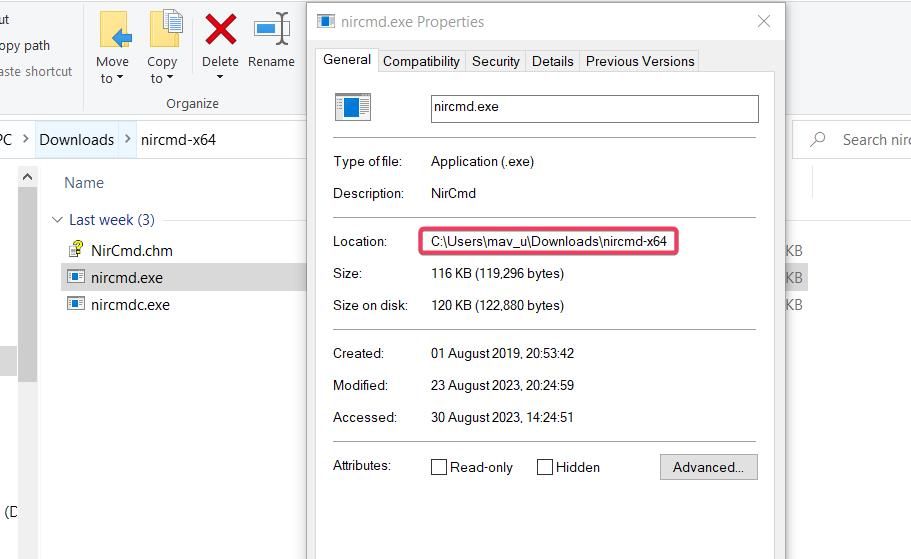
När du har skapat genvägar för dessa kommandosekvenser i din arbetsyta kan du testa hur de fungerar genom att klicka två gånger på någon av dessa ikoner. Denna åtgärd kommer att initiera exekveringen av motsvarande NirCmd-instruktioner som dessa genvägar är associerade med.
Hur man ställer in kortkommandon för NirCmd-kommandon
Att ha kortkommandon för att utföra NirCmd-kommandon är en praktisk lösning som gör det lättare för användare att komma åt ofta använda funktioner via sina kortkommandon på skrivbordet. För att uppnå detta kan man använda en enkel metod som att skapa anpassade snabbtangentkonfigurationer i själva NirCmd eller genom att integrera dem sömlöst i befintliga kortkommandon på datorsystemet.
Om man högerklickar på skrivbordsgenvägen till NirCmd kan man välja att öppna egenskaperna för genvägen genom att välja “Egenskaper” i den efterföljande snabbmenyn.
⭐ Klicka i rutan Genväg och tryck på en tangentkombination för att skapa en snabbtangent Ctrl \\+ Alt eller Ctrl \\+ Shift. 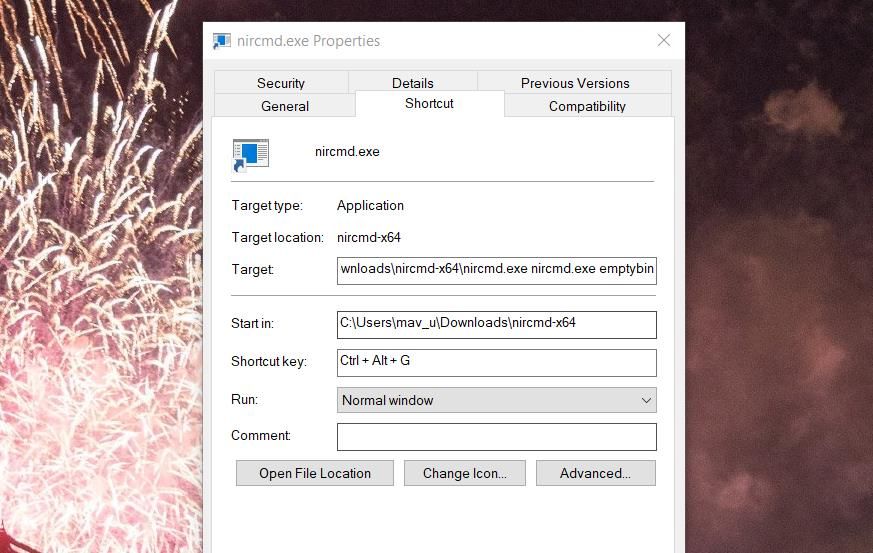
När du har valt önskad åtgärd och använt den som snabbtangent kan du spara inställningen genom att klicka på “Apply”.
Klicka på “OK” för att stänga egenskapsfönstret för denna genväg.
Tryck på den angivna tangentkombinationen på tangentbordet för att starta genvägen för NirCmd-kommandot. Det är viktigt att du behåller de ursprungliga NirCmd-skrivbordsgenvägarna och avstår från att radera dem, eftersom de är nödvändiga för att snabbknapparna ska fungera.
Om du vill rensa upp på skrivbordet genom att organisera dina genvägar i en undermapp, följ dessa steg. Klicka först på skrivbordet med muspekaren för att öppna snabbmenyn. Navigera sedan till alternativet “Ny” i denna meny och välj därefter “Mapp”. Ange ett lämpligt namn för den nya mappen, som kommer att fungera som destination för dina genvägar. Håll sedan muspekaren över de önskade genvägarna som visas på skrivbordet och dra dem till den nyskapade mappen. Släpp musknappen för att släppa genvägarna i mappen och därmed flytta dem från deras ursprungliga position på skrivbordet.
Exempel på praktiska kommandon som du kan skapa med NirCmd
Du kan nu konfigurera NirCmd, ett programverktyg för att utföra kommandon på datorns skrivbord och via tangentbordet, för att utföra olika uppgifter. Nedan följer en lista med åtta användbara NirCmd-kommandon som gör det möjligt att skapa genvägar för dessa funktioner.
Töm papperskorgen
Att använda en kortkommando för att tömma papperskorgen skulle verkligen vara användbart, men en sådan funktion finns för närvarande inte tillgänglig i Windows. Användare kan alternativt skapa en skrivbordsikon eller tangentkombination för att utföra denna åtgärd genom att utföra följande NirCmd-kommando:
nircmd.exe emptybin
Center Align All Windows
Användningen av denna speciella NirCmd-instruktion resulterar i en centraliserad justering av alla återöppnade fönster, vilket underlättar en organiserad presentation på skrivbordets arbetsyta. Direktivet för att ordna fönster på ett centraliserat sätt kan utföras genom att utföra följande kommando:
nircmd.exe win center alltop
Logga ut från Windows
En praktisk kortkommando för att logga ut från sitt Windows-konto skulle kunna göra processen mycket effektivare. Lyckligtvis går det att skapa en sådan genväg med hjälp av verktyget NirCmd och dess medföljande kommando. Genom att utföra den medföljande instruktionen kan användaren enkelt skapa önskad tangentkombination för att snabbt och smidigt starta utloggningsproceduren.
nircmd.exe exitwin logoff
Läs upp det kopierade urklippsobjektet
Verktyget NirCmd kan användas för att på ett vältaligt sätt läsa upp det senaste innehållet som har placerats i systemets urklipp, vilket ger användarna en praktisk metod för att bekräfta den information de har kopierat till sitt urklipp genom att skapa en kortkommando för denna specifika åtgärd.För att uppnå detta mål behöver du bara ange följande NirCmd-kommando:
nircmd.exe speak text ~$clipboard$
Aktivera din Windows 11/10 skärmsläckare
Om du har en skärmsläckare som ger dig glädje att titta på, rekommenderas det starkt att du skapar ett anpassat kommando med NirCmd som omedelbart utlöser dess aktivering. Detta tillvägagångssätt gör att du snabbt kan komma åt din älskade skärmsläckare genom att skapa en användarvänlig genväg på skrivbordet och tangentbordet. Genom att utföra det angivna NirCmd-kommandot kan man enkelt aktivera sin favoritskärmsläckare vid varje given tidpunkt, vilket ger en extra nivå av bekvämlighet och tillfredsställelse när man använder sitt datorsystem.
nircmd.exe screensaver
Stäng alla öppna filutforskare Windows
Med hjälp av NirCmd-verktyget stänger detta kortfattade kommando effektivt alla aktiva instanser av Windows Explorers filhanteringsgränssnitt. Detta är särskilt fördelaktigt när man konfronteras med en mängd fönsterpaneler i Utforskaren som behöver stängas. Den exakta NirCmd-instruktionen för att avsluta alla aktuella File Explorer-fönster är som följer:
nircmd.exe win close class CabinetWClass
Håll kalkylatorn överst i alla fönster
Standardprogrammet Kalkylator, som utan tvekan krävs av många individer för webbsurfning och interaktion med olika program, kan nås via en användardefinierad kortkommando i kombination med en körbar fil med namnet “NirCmd”. Genom att skapa en anpassad genväg som riktar fokus mot kalkylatorfönstret, även när andra program körs aktivt, blir det möjligt att bibehålla synligheten för kalkylatorns gränssnitt hela tiden. För att uppnå detta mål behöver du bara infoga följande kommando i målfältet i skrivbordsgenvägens egenskapsark:
nircmd.exe win settopmost title "Calculator" 1
Ställ in ljusstyrkan
Med denna genväg i NirCmd kan man enkelt justera skärmens ljusstyrka genom att aktivera en fördefinierad tangentkombination. När kommandot har aktiverats ändras de tidigare konfigurerade inställningarna för ljusstyrka i systemet. För att implementera detta kommando måste en specifik ljusstyrka i procent inkluderas för att åstadkomma den önskade förändringen av belysningsstyrkan. Som exempel kan följande NirCmd-kommando användas för att sänka ljusstyrkan till 60%:
nircmd.exe setbrightness 60 3
Skapa praktiska genvägar för Windows-uppgifter med NirCmd
Detta är bara några exempel på praktiska Windows-uppgifter för vilka du kan skapa genvägar på skrivbordet och tangentbordet med NirCmd-kommandon. Denna referenssida för NirCmd-kommandon visar att det finns 105 NirCmd-kommandon tillgängliga för att skapa genvägar till Windows-uppgifter.Du kan också skapa genvägar för att justera volymen, ställa in skärmupplösningen, starta om filutforskaren, spara skärmdumpar, konvertera bilder och mycket mer!